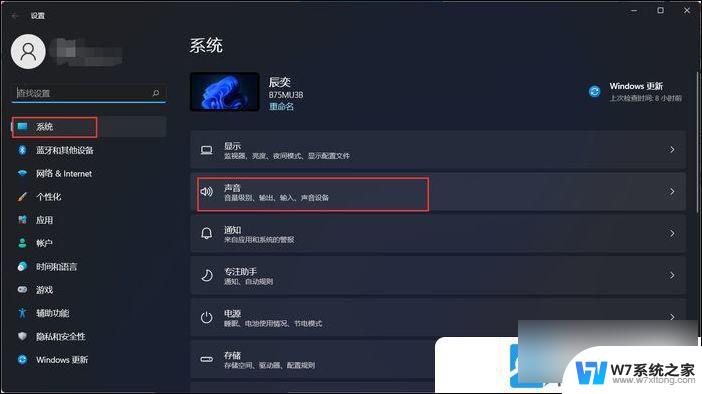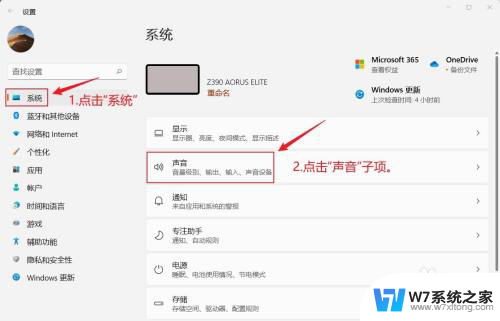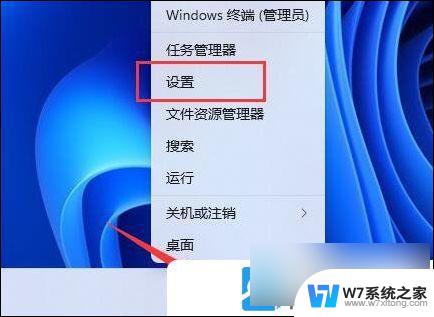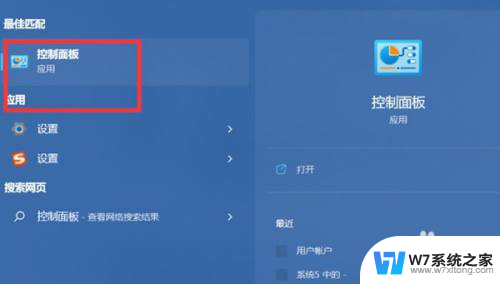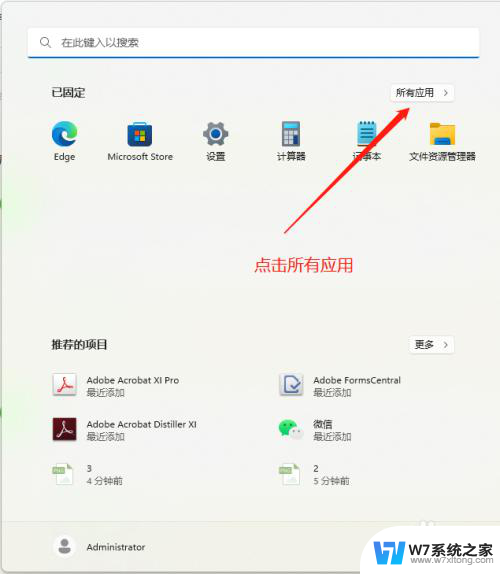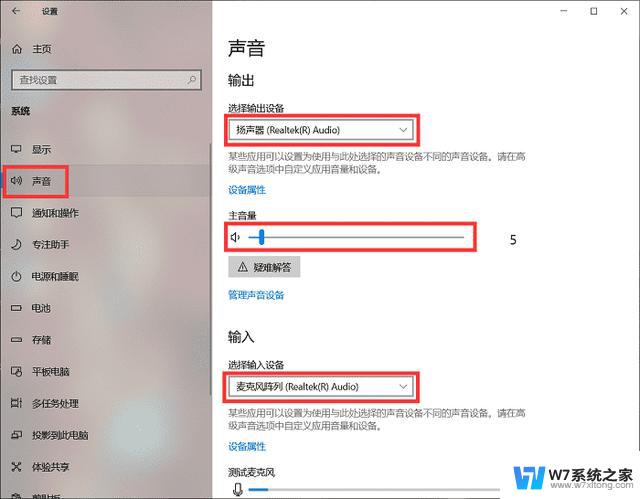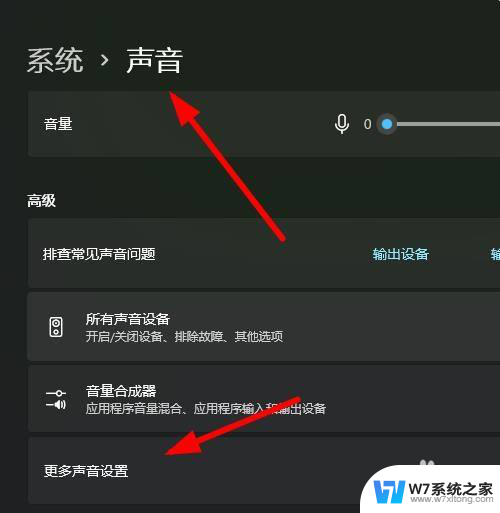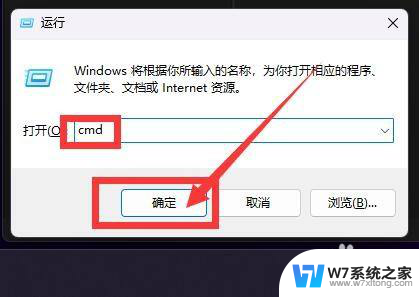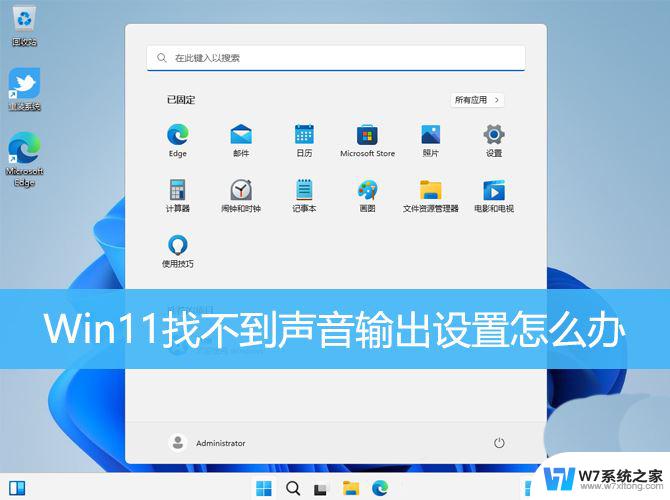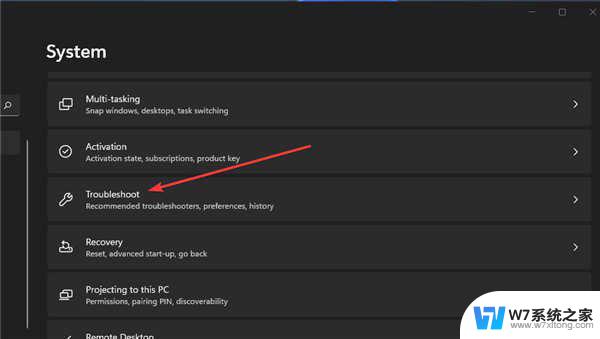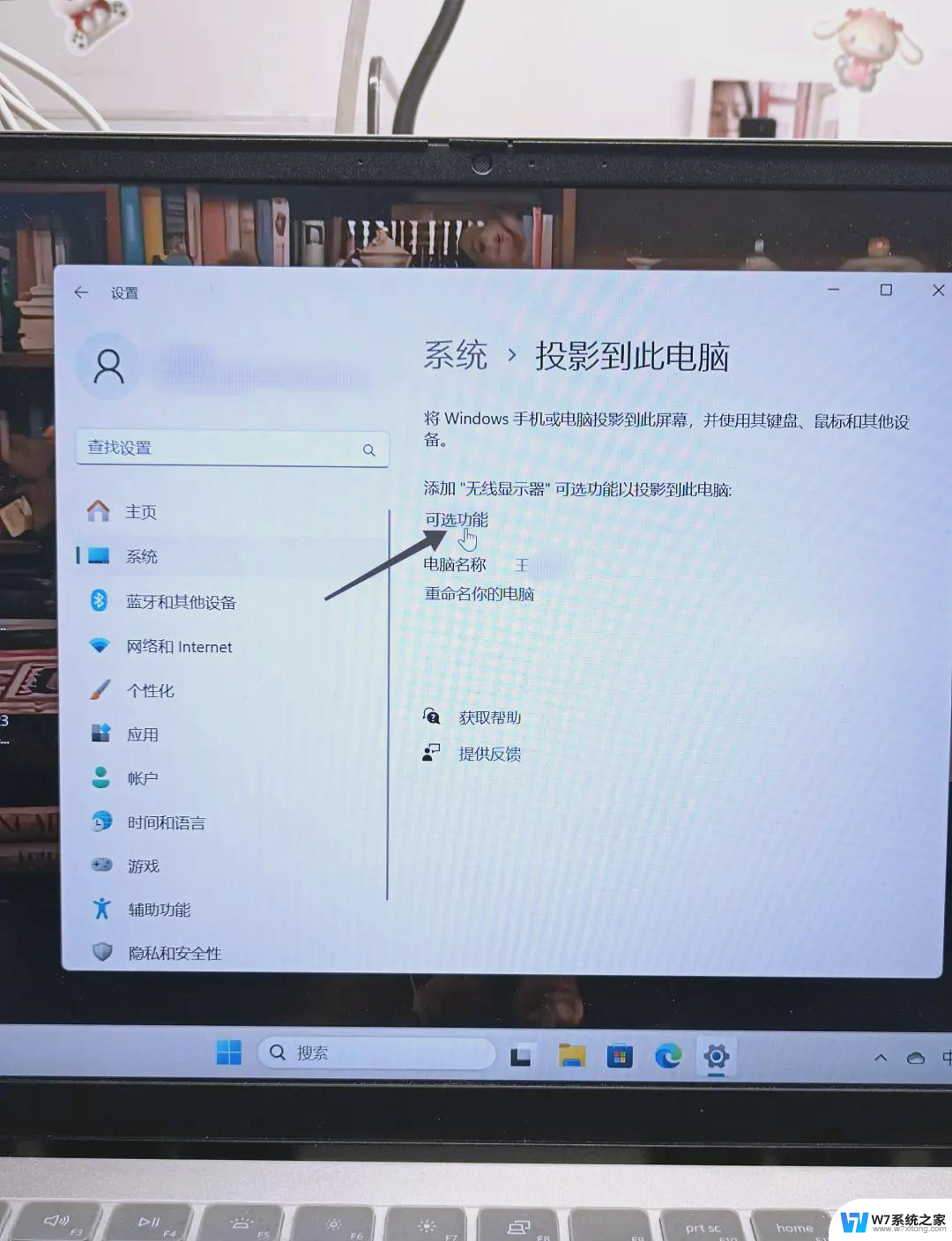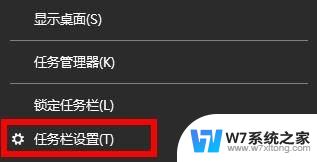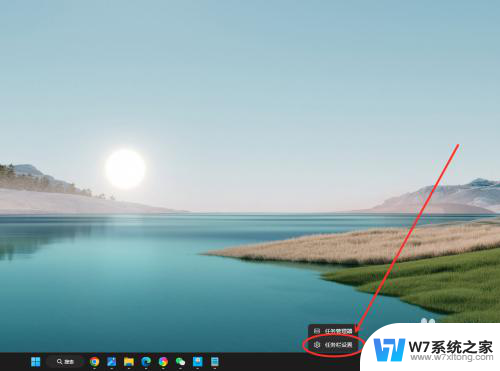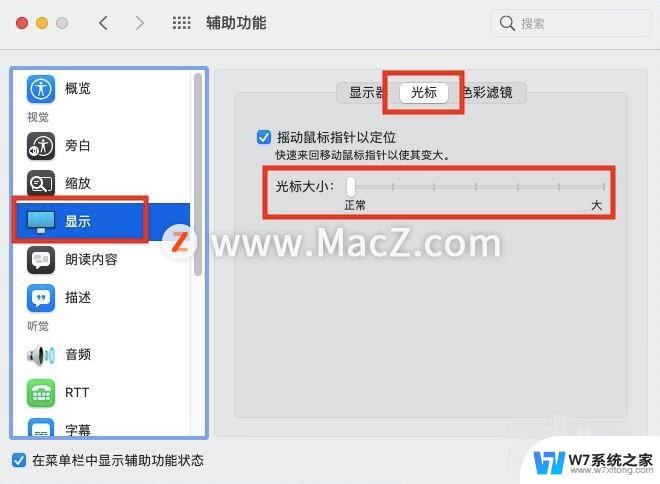win11音质增强 Win11系统自动优化扬声器音质的设置
更新时间:2024-08-10 12:01:43作者:yang
Win11系统带来了许多令人期待的新功能,其中之一便是音质增强功能,通过自动优化扬声器音质的设置,Win11系统能够提升音频输出的质量,让用户在使用电脑时可以享受更加清晰、逼真的音乐和声音效果。这项功能不仅让用户更加沉浸在各种娱乐内容中,还提升了用户体验的整体质量。Win11系统的音质增强功能可以说是为用户带来了更加完美的听觉享受。
步骤如下:
1.右键点击桌面空白处,选择菜单“个性化”。
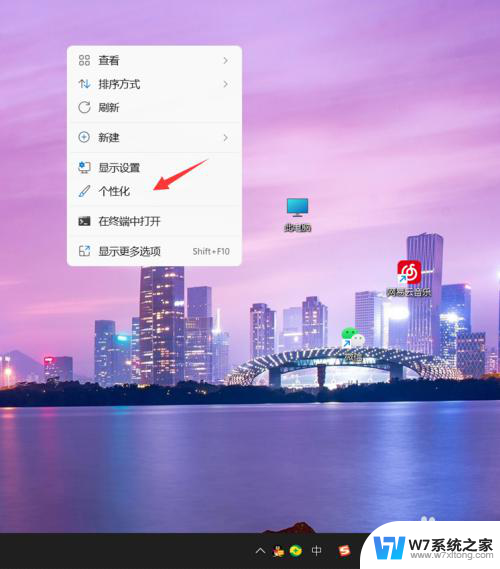
2.在右侧列表中,我们点击“声音”。
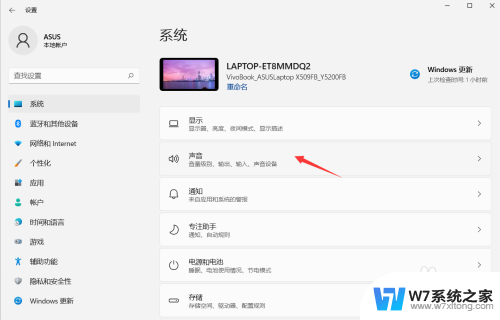
3.接下来,在“输出”的列表中。我们点击“扬声器”选项。
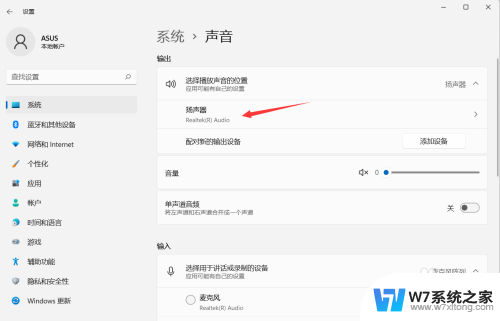
4.最后,点击“增强音频”滑块开关。打开即可。
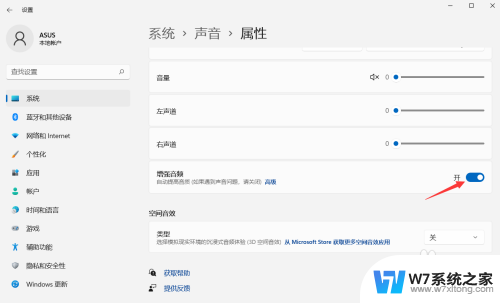
以上就是Win11音质增强的全部内容,如果你遇到这种问题,不妨试试小编提供的方法来解决,希望对大家有所帮助。